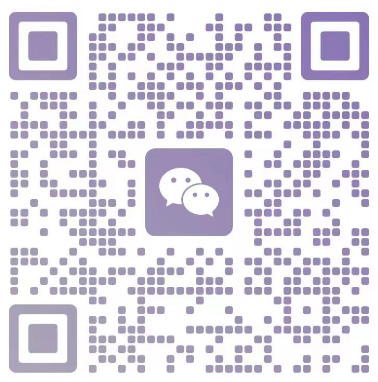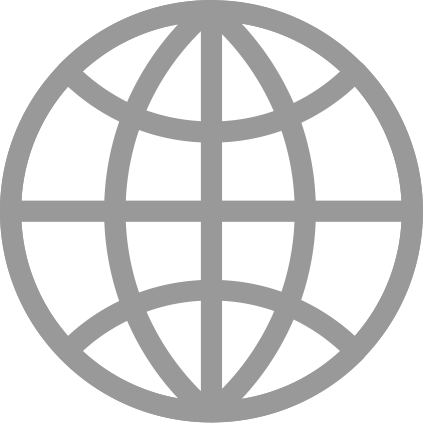返回上一级
返回上一级
当前位置:首页 > 技术支持 >
原来还得这样完全卸载软件
发布时间:2021-09-22 15:21 来源:www.itsr.com 点击:
还记得第一次接触电脑时候,做过大部分人都应该做过的事:将快捷方式拖入回收站,以为这样就卸载了软件。现在应该已经没人会这么干了吧?至少知道再清空一下回收站?
不过,研究发现,原来还有很多人到现在都不知道如何正确、干净地卸载软件。以下四种方式教你彻底卸载软件。
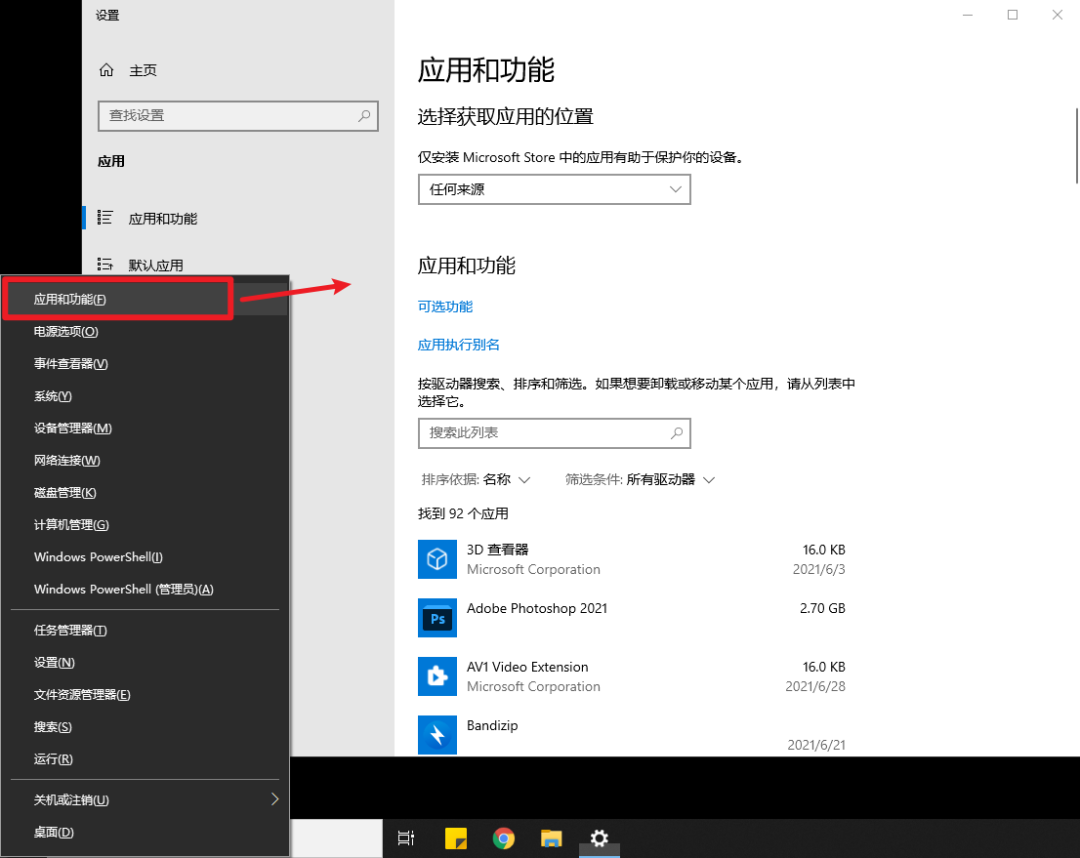
01常规卸载
首先是常规的卸载方式。Windows 10用户比较快捷的方式是右键开始图标,列表第一个应用和功能。找到想要卸载的软件,点击卸载即可。
而在控制面板还有一个程序和功能的界面也可以来卸载软件,Windows 7 用户只有这个。实际上,该方式是运行软件自带的卸载程序,如 Uninstall.exe ,只是免去了你去安装目录找的步骤,和手动去运行 Uninstall.exe 效果一样。这相当于是让软件「自行离开」,Windows 对软件管理又比较「开放」,因此很多软件并不会乖乖地干净离开,留下残留文件甚至是进程都是常规操作。
02借助第三方工具
既然常规的方式并不能让软件走的彻彻底底,那就自然地衍生出了第三方工具来做这件事。要说这个,大家可能首先就想到了 360、电脑管家等软件的强力卸载功能,但我猜测,你完了会用电脑管家来卸载 360 ,然后再用 360 卸载电脑管家。
03卸载系统软件
而除了卸载自己安装的软件,有的朋友还想要卸载系统自带软件,如何操作呢?首先提醒,卸载预装软件有一定风险,错误卸载会影响使用体验,建议小心卸载。可以使用 Geek Uninstall,选择显示 Windows Store APPs后,操作卸载即可。
04安全模式卸载
在极少数情况下,可能遇到一个软件无论如何都卸载不了的情况。此时你可以使用安全模式来尝试解决。
按住 Shift 重启电脑,开机选择疑难解答 高级选项 启动设置,按指引进入安全模式。安全模式仅使用一组有限的文件和驱动程序,让 Windows 以一个非常基本的状态启动,因此第三方软件将无法自启来阻止你卸载它。在这里面你应该就能轻松卸载掉之前卸载不掉的软件了。
总的来说,想要完全卸载Windows 软件,无非就是删除程序文件、清除注册表项、清理残留文件和缓存。但由于平时的习惯直接卸载将留下残留,如果一直没想起来清理,就会越来越乱。现在明白了这个机制,应该会注意了吧。
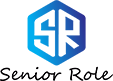

 +021-51185995/13681630254
+021-51185995/13681630254